- Συγγραφέας Jason Gerald [email protected].
- Public 2023-12-16 11:05.
- Τελευταία τροποποίηση 2025-01-23 12:15.
Αυτό το wikiHow σας διδάσκει πώς να συνδέετε ασύρματα το tablet σας με μια τηλεόραση. Υπάρχουν διάφορες μέθοδοι που μπορείτε να ακολουθήσετε για να συνδέσετε το tablet ή το smartphone σας στην τηλεόρασή σας. Αρκετές δημοφιλείς εφαρμογές υποστηρίζουν το Google Cast, μια λειτουργία που σας επιτρέπει να μεταδίδετε μέσα στην τηλεόρασή σας και να ελέγχετε την αναπαραγωγή της απευθείας από το tablet ή το τηλέφωνό σας. Τα περισσότερα μοντέλα smartphone και tablet Android διαθέτουν ενσωματωμένη υποστήριξη κατοπτρισμού οθόνης. Με αυτήν την υποστήριξη, μπορείτε να εμφανίσετε την οθόνη του tablet ή του τηλεφώνου σας σε μια έξυπνη συσκευή τηλεόρασης ή τηλεόρασης. Εάν το τηλέφωνό σας δεν διαθέτει αυτού του είδους την υποστήριξη, μπορείτε να μεταδώσετε το περιεχόμενο του τηλεφώνου σας στην τηλεόρασή σας μέσω εφαρμογών τρίτων. Οι χρήστες iPad και iPhone χρειάζονται μια συσκευή Apple TV για να χρησιμοποιήσουν τη λειτουργία κατοπτρισμού οθόνης.
Βήμα
Μέθοδος 1 από 4: Χρήση εφαρμογών με λειτουργίες Google Cast
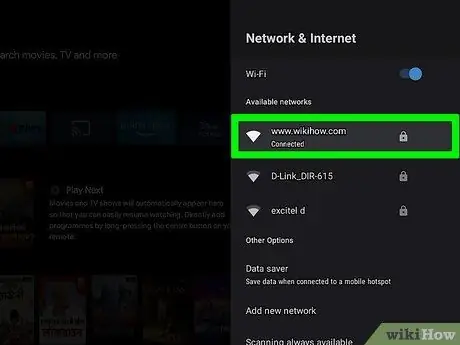
Βήμα 1. Συνδέστε την τηλεόραση και το tablet στο ίδιο δίκτυο WiFi
Για να είναι δυνατή η κατοπτρισμός οθόνης (ή η προβολή περιεχομένου), το tablet ή το smartphone και η τηλεόραση πρέπει να είναι συνδεδεμένα στο ίδιο ασύρματο δίκτυο.
Εάν χρησιμοποιείτε τηλεοπτικό σετ (π.χ. Google Chromecast, Roku ή Amazon Fire) αντί για έξυπνη τηλεόραση, συνδέστε το κουτί που έχει οριστεί στο ίδιο δίκτυο WiFi με το tablet ή το smartphone σας
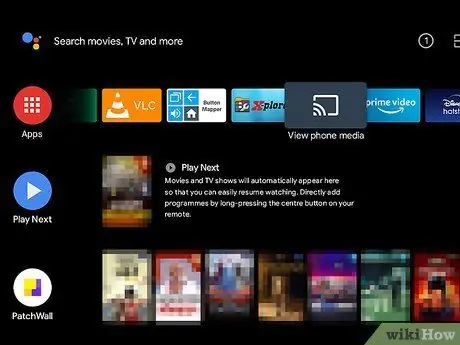
Βήμα 2. Ανοίξτε την αρχική οθόνη της τηλεόρασης
Στο τηλεχειριστήριο, πατήστε το κουμπί "Αρχική σελίδα" για να εμφανιστεί η αρχική οθόνη της τηλεόρασης.
Εάν χρησιμοποιείτε τηλεοπτικό σετ και όχι έξυπνη τηλεόραση, πατήστε το κουμπί "Πηγή" στο χειριστήριο και επιλέξτε το κανάλι πηγής HDMI που είναι συνδεδεμένο στο σετ κουτιών
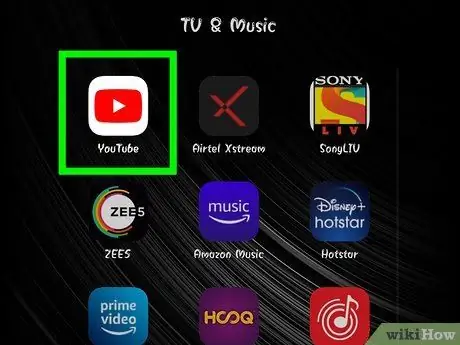
Βήμα 3. Ανοίξτε την εφαρμογή με τη λειτουργία Google Cast στο tablet ή το smartphone σας
Η λειτουργία Google Cast υποστηρίζεται από μια ποικιλία δημοφιλών εφαρμογών. Αυτές οι εφαρμογές περιλαμβάνουν Netflix, YouTube, Hulu, HBO Go, Spotify, Pandora, Google Photos, Μουσική Google Play και πολλά άλλα.
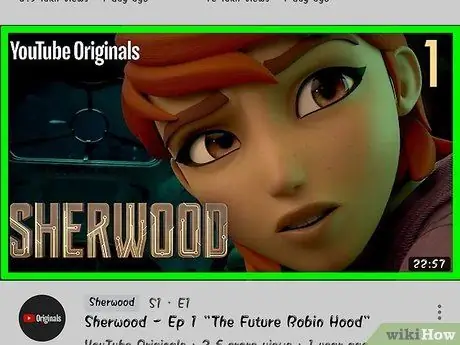
Βήμα 4. Επιλέξτε ένα βίντεο, μια φωτογραφία ή ένα τραγούδι
Βρείτε και επιλέξτε τα μέσα που θέλετε να παίξετε, ανάλογα με την εφαρμογή που χρησιμοποιείτε. Μπορείτε να παίξετε βίντεο YouTube, τηλεοπτικές εκπομπές στο Netflix, τραγούδια στο Spotify ή οποιοδήποτε περιεχόμενο είναι διαθέσιμο σε επιλεγμένες εφαρμογές.
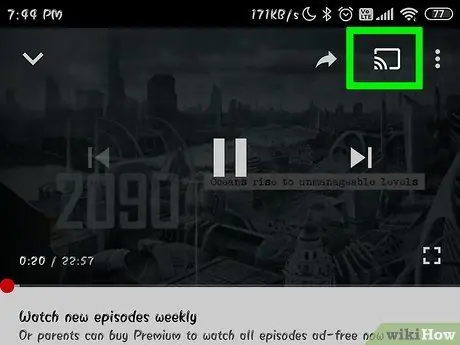
Βήμα 5. Αγγίξτε το εικονίδιο "Μετάδοση"
Βρίσκεται στην επάνω δεξιά γωνία του παραθύρου της εφαρμογής. Αυτό το κουμπί μοιάζει με οθόνη τηλεόρασης με κύμα στην κάτω αριστερή γωνία. Μετά από αυτό, θα εμφανιστεί μια λίστα συσκευών που μπορούν να χρησιμοποιηθούν για την εμφάνιση του περιεχομένου.
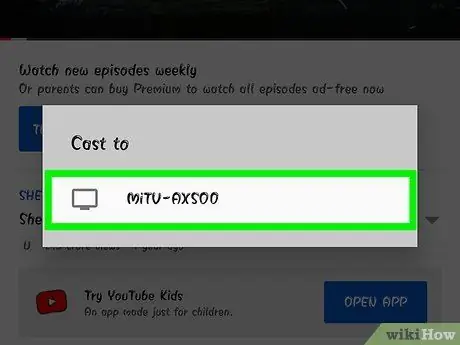
Βήμα 6. Αγγίξτε την επιθυμητή συσκευή
Όλες οι συμβατές συσκευές που είναι συνδεδεμένες στο ίδιο δίκτυο WiFi θα εμφανίζονται στη λίστα. Αυτές οι συσκευές περιλαμβάνουν έξυπνες τηλεοράσεις, τηλεοράσεις και κονσόλες βιντεοπαιχνιδιών. Περιμένετε να συνδεθεί το tablet ή το smartphone στην τηλεόραση. Μετά από αυτό, μπορείτε να χρησιμοποιήσετε το tablet ή το τηλέφωνό σας για να ελέγξετε την αναπαραγωγή πολυμέσων στην τηλεόρασή σας.
Για να σταματήσετε να εμφανίζετε περιεχόμενο, πατήστε το εικονίδιο "Μετάδοση" στην επάνω δεξιά γωνία της οθόνης και μετά επιλέξτε "Διακοπή μετάδοσης"
Μέθοδος 2 από 4: Κατοπτρισμός οθόνης στο τηλέφωνο Android
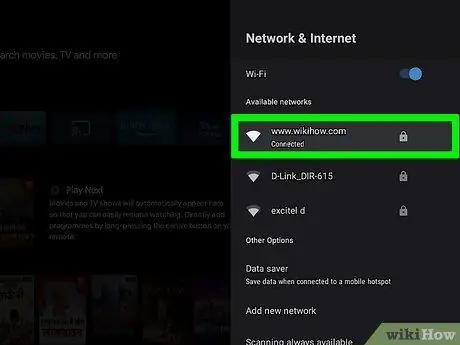
Βήμα 1. Συνδέστε την τηλεόραση και το tablet στο ίδιο δίκτυο WiFi
Για να είναι δυνατή η κατοπτρισμός οθόνης (ή η προβολή περιεχομένου), το tablet ή το smartphone και η τηλεόραση πρέπει να είναι συνδεδεμένα στο ίδιο ασύρματο δίκτυο.
Εάν χρησιμοποιείτε τηλεοπτικό σετ (π.χ. Google Chromecast, Roku ή Amazon Fire) αντί για έξυπνη τηλεόραση, συνδέστε το κουτί που έχει οριστεί στο ίδιο δίκτυο WiFi με το tablet ή το smartphone σας
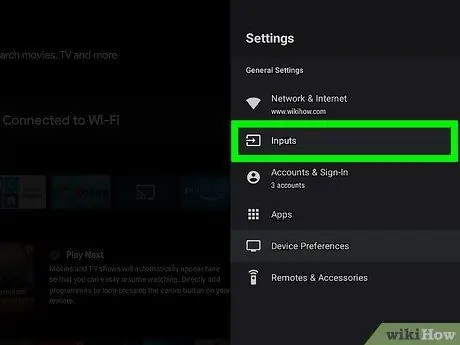
Βήμα 2. Επιλέξτε "Screen Mirroring" ως πηγή/κανάλι εισόδου τηλεόρασης
Στο τηλεχειριστήριο της τηλεόρασης, πατήστε το κουμπί πηγής εισόδου μέχρι να επιλεγεί η επιλογή "Screen Mirroring" ως πηγή εισόδου τηλεόρασης.
- Σε ορισμένες έξυπνες τηλεοράσεις, η μετάδοση/προβολή περιεχομένου μπορεί να γίνει μέσω της εφαρμογής και όχι η πηγή/κανάλι εισόδου τηλεόρασης. Για τέτοιες τηλεοράσεις, πατήστε το κουμπί "Αρχική" στο χειριστήριο για να εμφανίσετε την αρχική οθόνη της τηλεόρασης.
- Εάν χρησιμοποιείτε ένα τηλεοπτικό σετ και όχι μια έξυπνη τηλεόραση, επιλέξτε την πηγή/κανάλι HDMI που είναι συνδεδεμένη στο σετ κουτιών.

Βήμα 3. Σύρετε το επάνω μέρος της οθόνης του tablet προς τα κάτω χρησιμοποιώντας δύο δάχτυλα
Θα εμφανιστεί ένα πρόσθετο μενού ειδοποιήσεων.
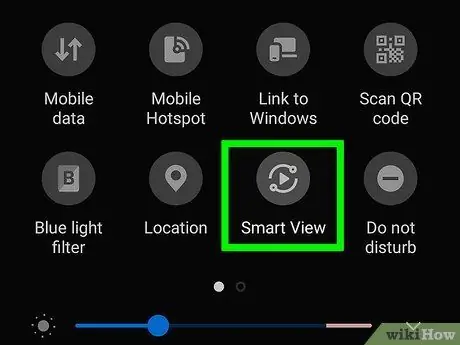
Βήμα 4. Αγγίξτε την καρτέλα Καθρέπτης οθόνης ή SmartView.
Αυτή η καρτέλα υποδεικνύεται από ένα εικονίδιο τηλεόρασης με βέλος ή κύμα στην αριστερή πλευρά. Αυτή η επιλογή μπορεί να φέρει την ένδειξη "Έξυπνη προβολή" ή "Κατοπτρισμός οθόνης", ανάλογα με το μοντέλο του tablet ή του τηλεφώνου που χρησιμοποιείτε.
- Για να διακόψετε τον καθρέφτη της οθόνης, αγγίξτε το εικονίδιο "Μετάδοση" και επιλέξτε "Διακοπή μετάδοσης" ή "Αποσύνδεση".
- Η λειτουργία κατοπτρισμού οθόνης δεν είναι πάντα διαθέσιμη σε κάθε tablet και smartphone Android. Εάν η συσκευή σας δεν υποστηρίζει αυτήν τη δυνατότητα, μπορείτε να χρησιμοποιήσετε εφαρμογές τρίτων για τη μετάδοση περιεχομένου/μέσων από τη συσκευή σας στην τηλεόρασή σας.
Μέθοδος 3 από 4: Χρήση εφαρμογών καθρέφτη οθόνης τρίτου μέρους στη συσκευή Android
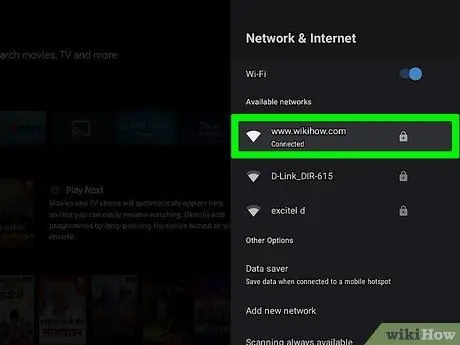
Βήμα 1. Συνδέστε την τηλεόραση και το tablet στο ίδιο δίκτυο WiFi
Για να είναι δυνατή η κατοπτρισμός οθόνης (ή η προβολή περιεχομένου), το tablet ή το smartphone και η τηλεόραση πρέπει να είναι συνδεδεμένα στο ίδιο ασύρματο δίκτυο.
Εάν χρησιμοποιείτε τηλεοπτικό σετ (π.χ. Google Chromecast, Roku ή Amazon Fire) αντί για έξυπνη τηλεόραση, συνδέστε το κουτί που έχει οριστεί στο ίδιο δίκτυο WiFi με το tablet ή το smartphone σας
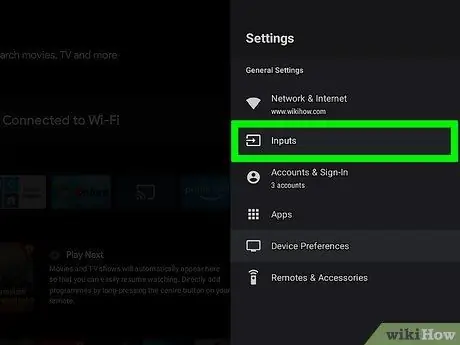
Βήμα 2. Επιλέξτε "Screen Mirroring" ως πηγή/κανάλι εισόδου τηλεόρασης
Στο τηλεχειριστήριο της τηλεόρασης, πατήστε το κουμπί πηγής εισόδου μέχρι να επιλεγεί η επιλογή "Screen Mirroring" ως πηγή εισόδου τηλεόρασης.
- Σε ορισμένες έξυπνες τηλεοράσεις, η μετάδοση/προβολή περιεχομένου μπορεί να γίνει μέσω της εφαρμογής και όχι η πηγή/κανάλι εισόδου της τηλεόρασης. Για τέτοιες τηλεοράσεις, πατήστε το κουμπί "Αρχική" στο χειριστήριο για να εμφανίσετε την αρχική οθόνη της τηλεόρασης.
- Εάν χρησιμοποιείτε ένα τηλεοπτικό σετ και όχι μια έξυπνη τηλεόραση, επιλέξτε την πηγή/κανάλι HDMI που είναι συνδεδεμένη στο σετ κουτιών.
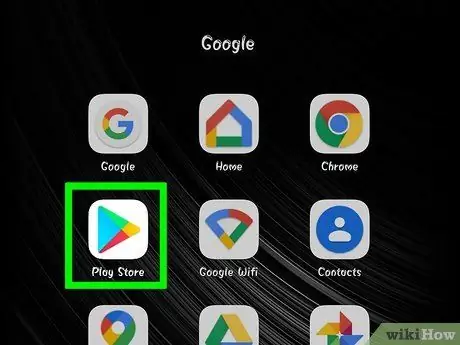
Βήμα 3. Ανοίξτε το Google Play Store
Η εφαρμογή επισημαίνεται με ένα πολύχρωμο εικονίδιο τριγώνου "play".
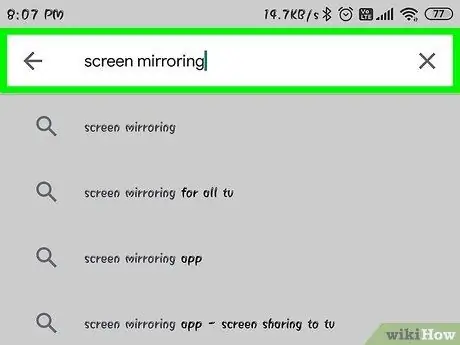
Βήμα 4. Πληκτρολογήστε Screen Mirroring στη γραμμή αναζήτησης
Αυτή η γραμμή βρίσκεται στο επάνω μέρος του παραθύρου της εφαρμογής Google Play Store.
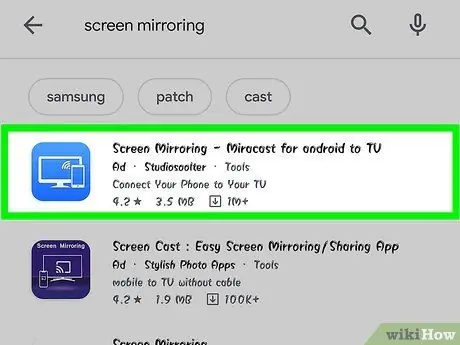
Βήμα 5. Αγγίξτε την εφαρμογή
Υπάρχουν διάφορες εφαρμογές στο Google Play Store που μπορούν να αντικατοπτρίσουν την οθόνη του τηλεφώνου σε άλλες συσκευές. Ορισμένες εφαρμογές όπως "Samsung Smart View" και "Screen Mirroring for Sony Bravia TV" έχουν σχεδιαστεί για συγκεκριμένες τηλεοπτικές μάρκες. Εν τω μεταξύ, εφαρμογές όπως "Miracast" και "Screen Mirroring" της ImsaTools υποστηρίζουν κατοπτρισμό πλήρους οθόνης, αλλά μπορούν να χρησιμοποιηθούν μόνο για ορισμένες τηλεοπτικές μάρκες. Ωστόσο, εφαρμογές όπως "All Share" και "XCast" σάς επιτρέπουν να μεταδίδετε ή να αναπαράγετε φωτογραφίες, βίντεο και ηχητικό περιεχόμενο από το τηλέφωνό σας στην τηλεόρασή σας.
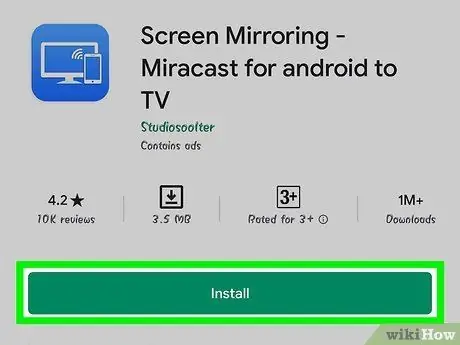
Βήμα 6. Αγγίξτε Εγκατάσταση
Αφού επιλέξετε την εφαρμογή που θέλετε να χρησιμοποιήσετε στο Google Play Store, πατήστε το πράσινο κουμπί "Εγκατάσταση" κάτω από το banner τίτλου της εφαρμογής.
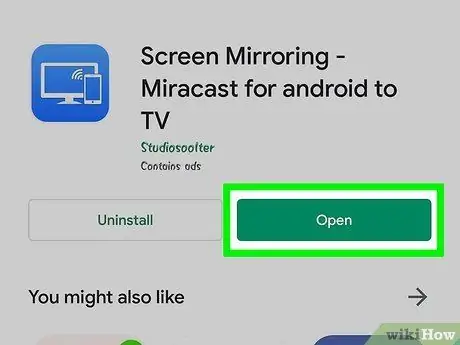
Βήμα 7. Ανοίξτε την εφαρμογή
Μπορείτε να ανοίξετε την εφαρμογή πατώντας το εικονίδιο της στην αρχική οθόνη ή επιλέγοντας το πράσινο κουμπί "Άνοιγμα" στο Google Play Store.
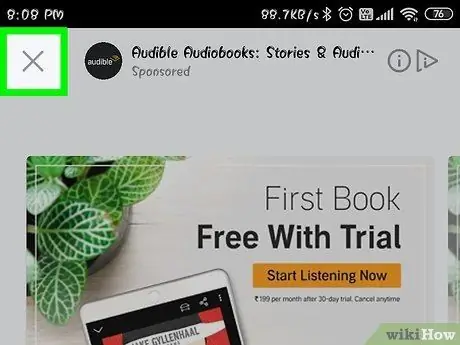
Βήμα 8. Κλείστε τις διαφημίσεις που εμφανίζονται
Οι περισσότερες από τις εφαρμογές κατοπτρισμού οθόνης που είναι διαθέσιμες στο Google Play Store είναι δωρεάν για χρήση. Αυτές οι εφαρμογές κερδίζουν έσοδα από αναδυόμενες διαφημίσεις. Εάν δείτε μια διαφήμιση, πατήστε το κουμπί "Κλείσιμο" ή "X" στο επάνω μέρος της οθόνης.
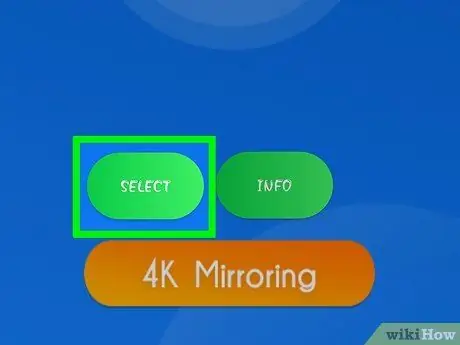
Βήμα 9. Αγγίξτε το κουμπί Έναρξη ή "Cast"
Το κουμπί "Cast" μοιάζει με οθόνη τηλεόρασης με κύμα στην κάτω αριστερή γωνία. Μπορείτε να βρείτε αυτό το κουμπί σε εφαρμογές όπως "All Share" και "XCast". Εν τω μεταξύ, σε εφαρμογές όπως το "Screen Mirroring" της Imsa Tools, μπορείτε να δείτε ένα μεγάλο κουμπί με την ένδειξη "Έναρξη".
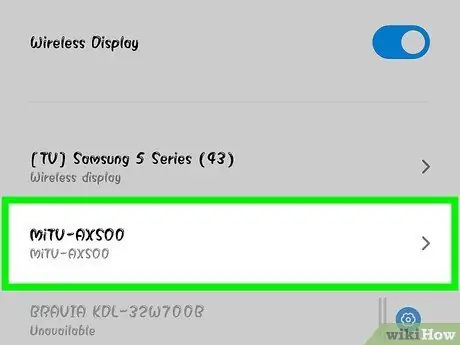
Βήμα 10. Επιλέξτε την τηλεόραση
Όταν πρόκειται να μεταδώσετε περιεχόμενο από τη συσκευή σας, μπορείτε να δείτε μια λίστα συμβατών συσκευών που είναι συνδεδεμένες στο δίκτυο WiFi. Εάν είναι συμβατή, η τηλεόρασή σας θα εμφανιστεί στη λίστα. Περιμένετε λίγα λεπτά για να συνδεθεί η τηλεόραση στο tablet/τηλέφωνο. Μετά από αυτό, εφαρμογές όπως "Screen Mirroring" της ImsaTools θα εμφανίζουν το πλήρες περιεχόμενο στην οθόνη του κινητού σας στην οθόνη της τηλεόρασης.
- Εάν χρησιμοποιείτε "All Share" ή "XCast", πατήστε το κουμπί "" στην επάνω αριστερή γωνία της οθόνης μόλις η συσκευή σας συνδεθεί στην τηλεόρασή σας. Επιλέξτε "Φωτογραφία", "Βίντεο" ή "χος" από το μενού της πλαϊνής γραμμής. Μετά από αυτό, επιλέξτε τη φωτογραφία, το βίντεο ή το ηχητικό κλιπ που θέλετε να μεταδώσετε/μεταδώσετε στην τηλεόραση.
- Για να διακόψετε τη μετάδοση/μετάδοση, αγγίξτε το εικονίδιο "Μετάδοση" και επιλέξτε "Αποσύνδεση".
Μέθοδος 4 από 4: Χρήση της Apple TV στο iPad

Βήμα 1. Συνδέστε το iPad και το Apple TV στο ίδιο δίκτυο WiFi
Για να είναι δυνατή η κατοπτρισμός οθόνης στο Apple TV, τόσο το iPad ή το iPhone όσο και η συσκευή Apple TV πρέπει να είναι συνδεδεμένα στο ίδιο δίκτυο WiFi.
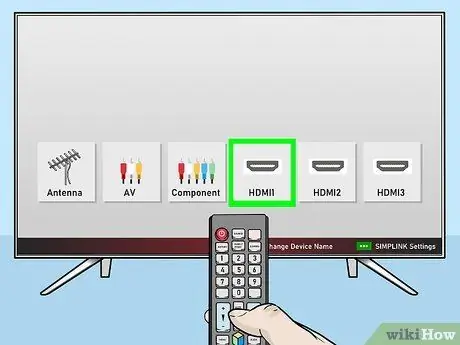
Βήμα 2. Επιλέξτε την πηγή/κανάλι εισόδου της Apple TV στην τηλεόραση
Χρησιμοποιήστε τον ελεγκτή τηλεόρασης για να επιλέξετε το κανάλι/πηγή εισόδου HDMI που είναι συνδεδεμένο στο σετ κουτιού Apple TV.
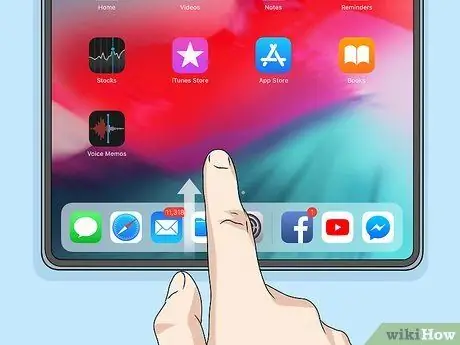
Βήμα 3. Σύρετε το κάτω μέρος της οθόνης του iPad προς τα πάνω
Θα εμφανιστεί το παράθυρο του κέντρου ελέγχου ή "Κέντρο ελέγχου".

Βήμα 4. Πατήστε Κατοπτρισμός οθόνης
Αυτό το κουμπί υποδεικνύεται από ένα εικονίδιο οθόνης τηλεόρασης με ένα βέλος κάτω από αυτό. Θα εμφανιστεί μια λίστα με όλες τις συσκευές Apple TV που είναι συνδεδεμένες στο δίκτυο WiFi.
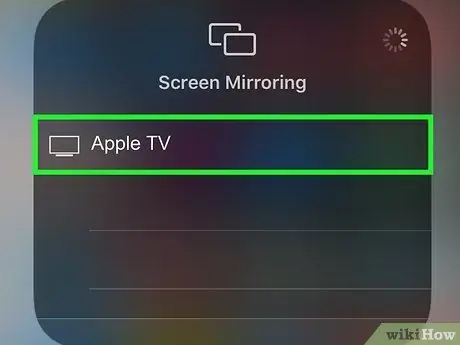
Βήμα 5. Επιλέξτε τη συσκευή Apple TV
Όταν δείτε τη συσκευή Apple TV που θέλετε να χρησιμοποιήσετε για να εμφανίσετε περιεχόμενο από το tablet σας στη λίστα συσκευών, αγγίξτε το όνομα της συσκευής.
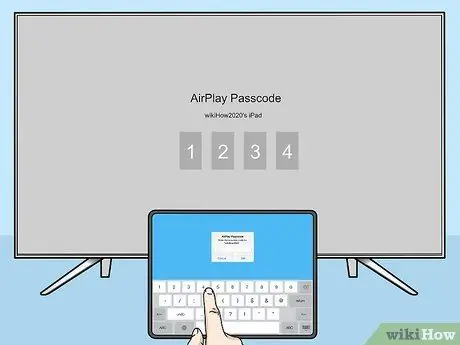
Βήμα 6. Πληκτρολογήστε τον κωδικό πρόσβασης στο iPad ή το iPhone σας
Όταν δείτε έναν κωδικό πρόσβασης στη συσκευή σας Apple TV, εισαγάγετε τον στο iPad ή το iPhone σας. Μετά από αυτό, η οθόνη του iPad ή του iPhone θα εμφανιστεί στην τηλεόραση.






